Most, hogy a macOS Mojave sötét móddal rendelkezik, nem lenne jó, ha minden webhely automatikusan sötét módba váltana a rendszerfelülettel együtt? Lehetőség van a Sötét olvasó bővítmény a Safari, a Chrome és a Firefox számára.
Noha ugyanarról a kiterjesztésről beszélünk, a megvalósítások eltérőek a Safari és a Chrome között (a Firefox mellett). Az alábbiakban mindkét verziót ismertetjük.
A Dark Reader használata Chrome-ban és Firefoxban
A Dark Reader kiterjesztés ehhez Króm és Firefox egyszerű és könnyen használható. Ha valaha is használt már bővítményt a böngészőben, otthon érezheti magát.
Miután telepítette a Dark Reader Chrome vagy Firefox bővítményt (a fenti hivatkozások), kattintson a „Dark Reader” bővítmény ikonjára.
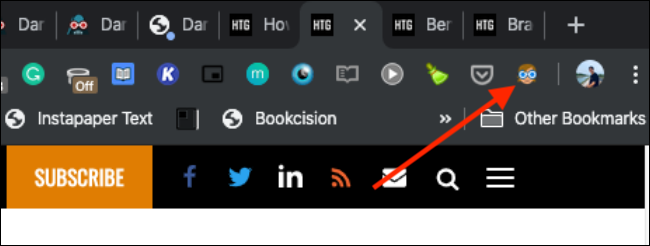
Kattintson a „Be” gombra a sötét mód engedélyezéséhez. Minden megnyitott webhely azonnal sötét témára vált.
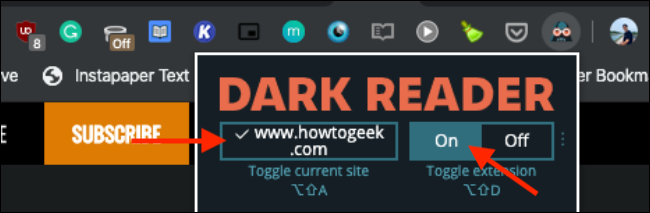
Minden fekete szöveg és fehér háttér megfordul. Ha színekről és képekről van szó, semmihez sem nyúlunk.

A sötét mód letiltásához egy adott webhelyen kattintson a bővítményre, majd válassza a „Jelenlegi webhely átkapcsolása” gombot.
A „Szűrő” lapon találja a sötét mód beállításait. Innen átkapcsolhat fény módra és módosíthatja a kontrasztarányt. Hozzáadhat szépia vagy szürkeárnyalatos szűrőt is.

A feketelista kezeléséhez kattintson a „Webhelyek” fülre. Innen hozzáadhat vagy eltávolíthat olyan webhelyeket, amelyek mindig világos módban jelennek meg.

A Chrome felülete támogatja a Mac rendszer megjelenését. Tehát amikor engedélyezi a sötét módot a Mac-en, a Chrome UI is átvált sötét módba. De ez nem vonatkozik a Dark Reader bővítményre.
A Chrome beépített brute-force sötét móddal is rendelkezik. Lépjen a Flags szakaszba, és engedélyezze a „Sötét mód kényszerítése webtartalomhoz” jelzőt, hogy minden webhelyen sötét módot kapjon. Olvassa el útmutatónkat a zászló engedélyezésére vonatkozó részletes utasításokért.
A Dark Reader használata a Safariban
A Safari másként kezeli a bővítményeket, mint a Chrome és a Firefox. A Safari-bővítmények mostantól alkalmazásokként terjeszthetők az App Store-ban. Ez az egyik oka annak, hogy a Dark Reader 4,99 dollárba kerül a Mac App Store-ban, miközben ingyenesen elérhető Chrome-on és Firefoxon.
A Safari verziónak van egy nagy előnye: szinkronizálódik a macOS globális sötét módjával. Tehát amikor engedélyezi a sötét módot a macOS rendszerben (könnyen megtehető a Éjszakai bagoly segédprogram), az összes webhely azonnal átvált egy sötét témára is.
Miután megvásárolta a Dark Reader bővítmény, nyissa meg az alkalmazást. Az alkalmazás ablakában kattintson az „Aktiválás a Safarihoz” gombra.

Ezzel megnyílik a Kiterjesztések panel a Safariban. A bővítmény aktiválásához kattintson a „Dark Reader” melletti pipára.
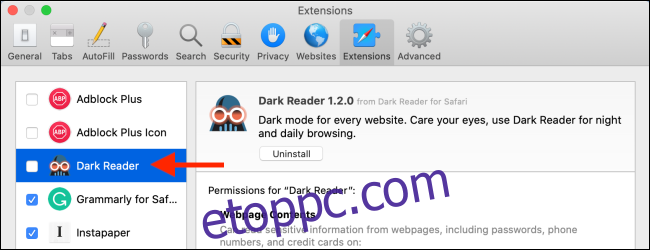
Ekkor a Safari eszköztárán megjelenik egy Sötét olvasó ikon. Kattintson a „Dark Reader” gombra az összes lehetőség és beállítás megtekintéséhez.

A sötét mód minden webhelyen engedélyezéséhez kattintson a „Be” gombra. Váltson „Auto” módra a sötét mód automatikus váltásához a Mac rendszerbeállításai alapján.
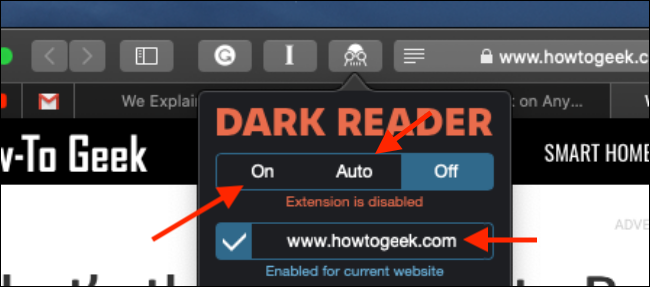
Ha a képek és az ikon nem tűnnek teljesen megfelelőnek, győződjön meg arról, hogy a „Dinamikus mód” engedélyezve van (sokkal jobb, mint a szűrő mód).
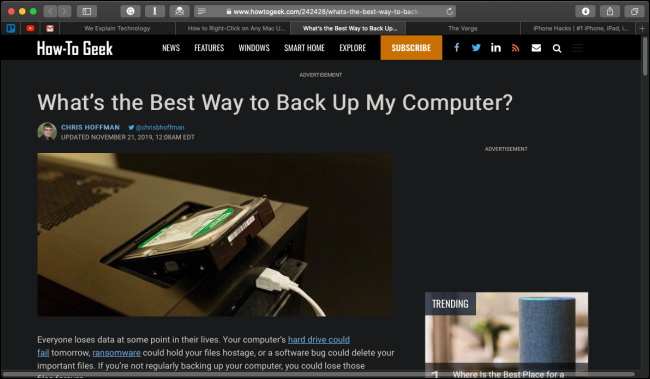
Ha szeretné letiltani a sötét módot az aktuális webhelyen, kattintson az „Engedélyezve az aktuális webhelyhez” gombra. A fényerőt és a kontrasztot a bővítmény menü csúszkájával módosíthatja.

További lehetőségekért kattintson a „Beállítások” gombra. Innen alapértelmezés szerint letilthatja a sötét módot az összes webhelyen. A „Téma” opcióval minden webhelyhez egyéni témát állíthat be.

Most, hogy a rendszerre kiterjedő sötét móddal rendelkezik a Mac rendszeren, megtudhatja, hogyan engedélyezheti azt iPhone vagy iPad készülékén, amely iOS 13, iPadOS 13 vagy újabb rendszert futtat.

